4uKey - Déverrouilleur iPhone/iPad Facile en Un Clic
Déverrouiller l'écran, l'ID Apple, MDM et Temps d'écran instantanément
Déverrouilleur iPhone/iPad
Déverrouiller le code d'accès iPhone
La réinitialisation d'usine efface toutes les données et paramètres de votre appareil. C'est la meilleure chose à faire lorsque vous vendez votre appareil ou souhaitez le réinitialiser. Cependant, si vous oubliez votre mot de passe ou si l'iPad ne reconnaît pas votre Touch ID ou Face ID en raison d'une erreur, vous pouvez vous retrouver bloqué avec une erreur d'iPad indisponible. De plus, vous ne pouvez accéder à aucun réglage ou donnée sans contourner le verrouillage de l'écran. Alors, comment réinitialiser d'usine un iPad verrouillé sans mot de passe ?
Tenorshare 4uKey est un moyen sûr et légal de réinitialiser d'usine un iPad verrouillé, même si vous avez oublié le code d'accès. Il peut également être utilisé pour supprimer l'identifiant Apple d'un iPad, contourner le verrouillage MDM, le verrouillage d'écran, etc. De plus, il est compatible avec tous les modèles d'iPad, y compris les derniers iPad Pro et iPad Air. Grâce à son interface facile et conviviale, tous les utilisateurs peuvent réinitialiser d'usine un iPad verrouillé en quelques clics par eux-mêmes.
Voyons comment réinitialiser d'usine un iPad sans mot de passe lorsqu'il est verrouillé avec Tenorshare 4uKey :


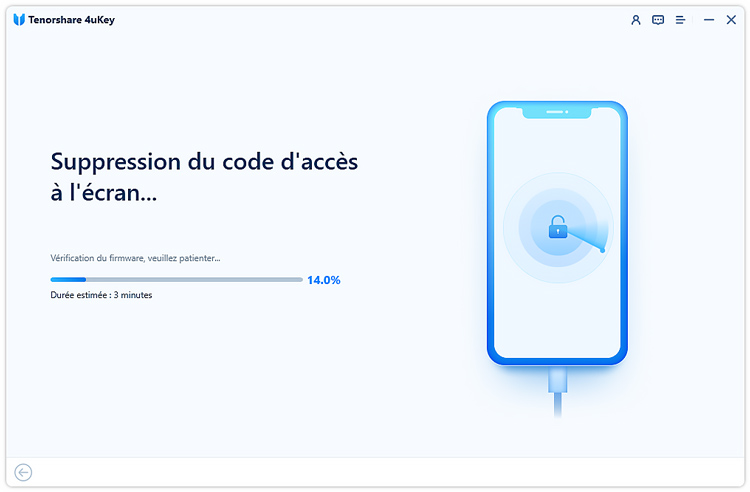
Si vous avez un ordinateur à portée de main, iTunes (ou Finder sur macOS Catalina et versions ultérieures) peut être une autre façon de réinitialiser d'usine votre iPad verrouillé. Cette méthode efface complètement votre appareil et installe le dernier logiciel, éliminant efficacement tout code d'accès oublié ou bugs qui pourraient empêcher l'accès.
Suivez les étapes suivantes pour réinitialiser d'usine un iPad sans mot de passe avec iTunes :
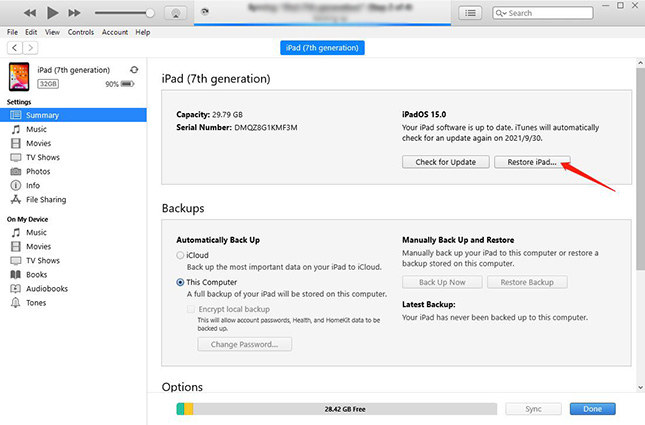
Si vous n'avez pas d'ordinateur accessible et ne pouvez pas utiliser iTunes/Finder, vous pouvez utiliser la fonction Localiser à la place. Localiser est un service gratuit intégré à tous les appareils Apple, et il peut être utilisé pour localiser un appareil perdu ou volé, et réinitialiser d'usine un iPad verrouillé de manière facile.
Suivez les étapes suivantes pour réinitialiser d'usine un iPad verrouillé avec la fonction Localiser :
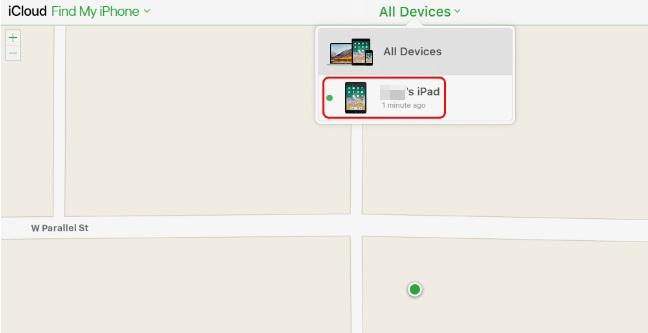

Maintenant, iCloud vous guidera à travers les étapes de réinitialisation d'usine, et vous arriverez sur l'écran de bienvenue de votre iPad.
Si votre iPad est verrouillé et que vous ne pouvez pas accéder à la fonction Localiser, ou si votre iPad manque d'une connexion internet, ne vous inquiétez pas ! Le mode de récupération offre une méthode fiable pour réinitialiser d'usine un iPad lorsque celui-ci est verrouillé.
Suivez les étapes suivantes pour réinitialiser d'usine un iPad avec le mode de récupération :
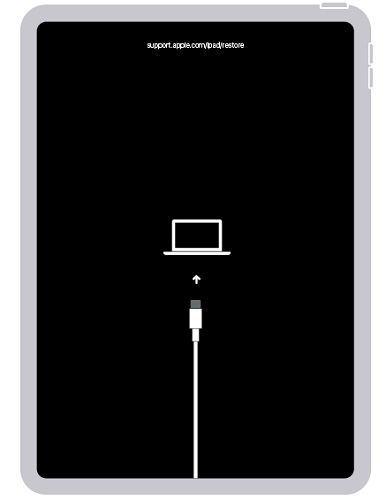
Le mode de récupération contourne le besoin d'une connexion internet sur l'iPad lui-même. Attendez que la restauration soit complète et laissez votre appareil redémarrer.
Pour les iPads fonctionnant sous des versions iOS entre iOS 8 et iOS 10.1, il pourrait être possible d'exploiter une vulnérabilité de sécurité dans les anciennes versions d'iOS pour accéder à un iPad verrouillé via Siri. Cependant, cette méthode n'est pas recommandée car la vulnérabilité a été corrigée dans les versions ultérieures d'iOS ou d'iPadOS.
Suivez les étapes suivantes pour réinitialiser d'usine un iPad avec Siri :
Oui, la réinitialisation d'usine d'un iPad supprime toutes vos données, y compris les informations de votre compte.
Redémarrer ou réinitialiser d'usine l'iPad n'affecte pas significativement la durée de vie de la batterie, sauf s'il existe un bug significatif.
Réinitialiser d'usine l'iPad après qu'il a été volé semble être une bonne idée. Cependant, vous ne pourrez plus localiser votre iPad car la réinitialisation d'usine désactive le service Localiser.
Pour les iPads avec un bouton Home :
1. Appuyez et maintenez simultanément les boutons Home + Alimentation jusqu'à ce que le curseur d'extinction apparaisse.
2. Maintenez les boutons jusqu'à ce que l'écran devienne noir, et relâchez-les lorsque le logo Apple apparaît.
Pour les iPads sans bouton Home :
1. Appuyez sur le bouton de Diminution du Volume suivi du bouton d'Augmentation du Volume.
2. Appuyez et maintenez le bouton d'Alimentation jusqu'à ce que l'appareil s'éteigne et que le logo Apple apparaisse.
La réinitialisation d'usine de l'iPad supprime toutes les données et paramètres de l'appareil. Bien que ce soit facile, vous pourriez ne pas réussir à réinitialiser d'usine l'iPad dans certaines conditions, comme l'oubli du code d'accès.
Vous devriez maintenant avoir une idée claire de comment réinitialiser d'usine un iPad verrouillé. Essayez Tenorshare 4uKey car c'est le moyen le plus simple de réinitialiser d'usine un iPad sans mot de passe/identifiant Apple lorsqu'il est verrouillé.

puis rédigez votre avis
Par Chloé Blanchet
2025-06-23 / iPad